今回は iBooks のプロモーションコードを使う時の流れを例に説明しますが、アプリ (App Store) や 音楽・映画など (iTunes Store) の場合でもほぼ同じ手順になります。
iOS 9.2.1 の時点での手順です。お使いの iOS のバージョンによっては手順が異なる場合があります。
| 1. | デバイスで、iBooks (または iTunes Store, App Store) をタップし「おすすめ」セクションを表示し、一番下までスクロールします。 | 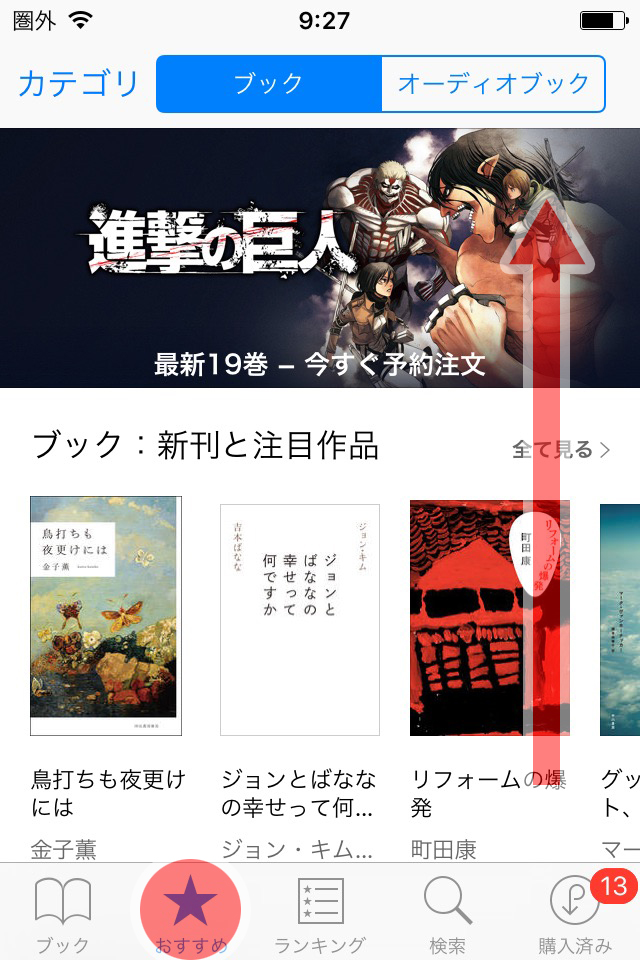 |
| 2. | 「コードを使う」をタップします。 | 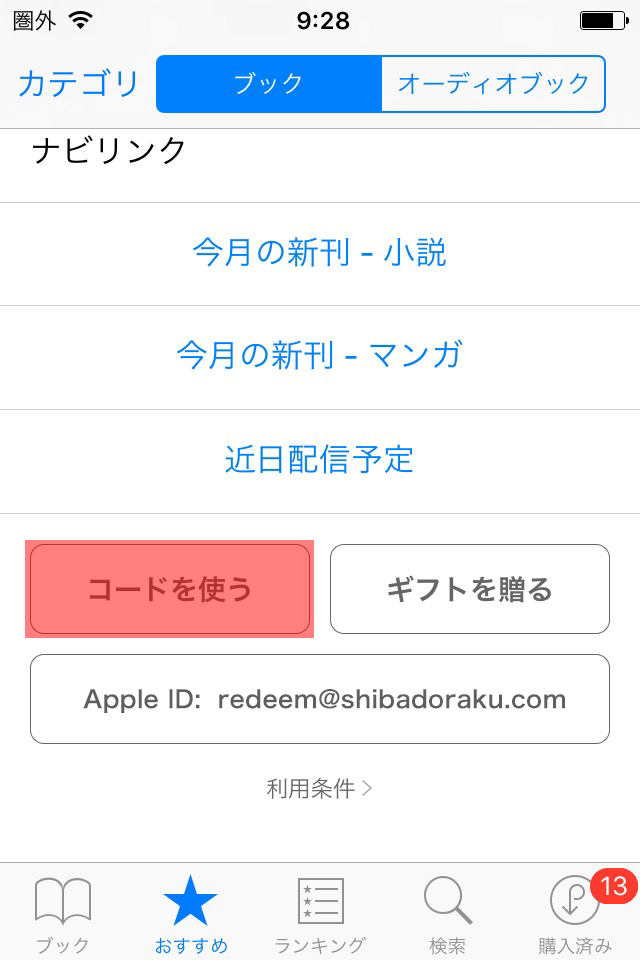 |
| 3. | Apple ID でサインインします。Apple ID を忘れた場合の対処法については、こちらの記事を参照してください。 | 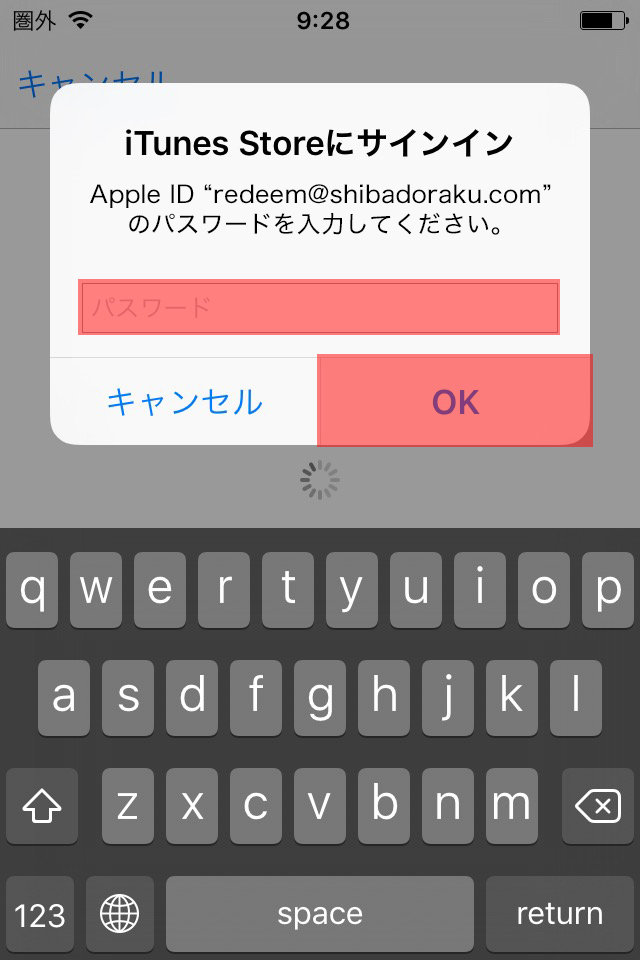 |
| 4. | 「コードはキーボードでも入力できます。」のところをタップします。 | 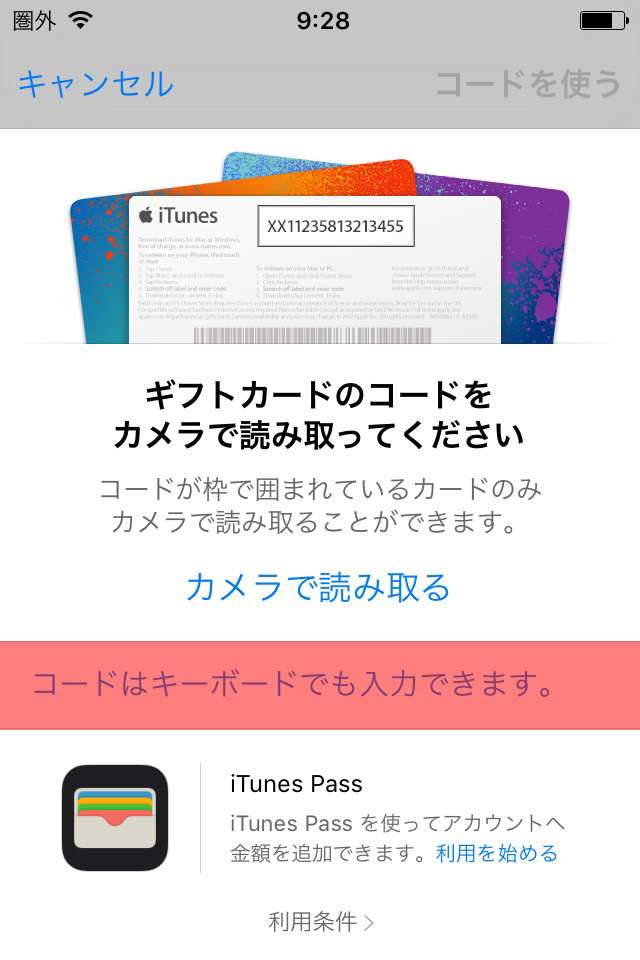 |
| 5. | プロモーションコードを入力して「コードを使う」をタップします。 | 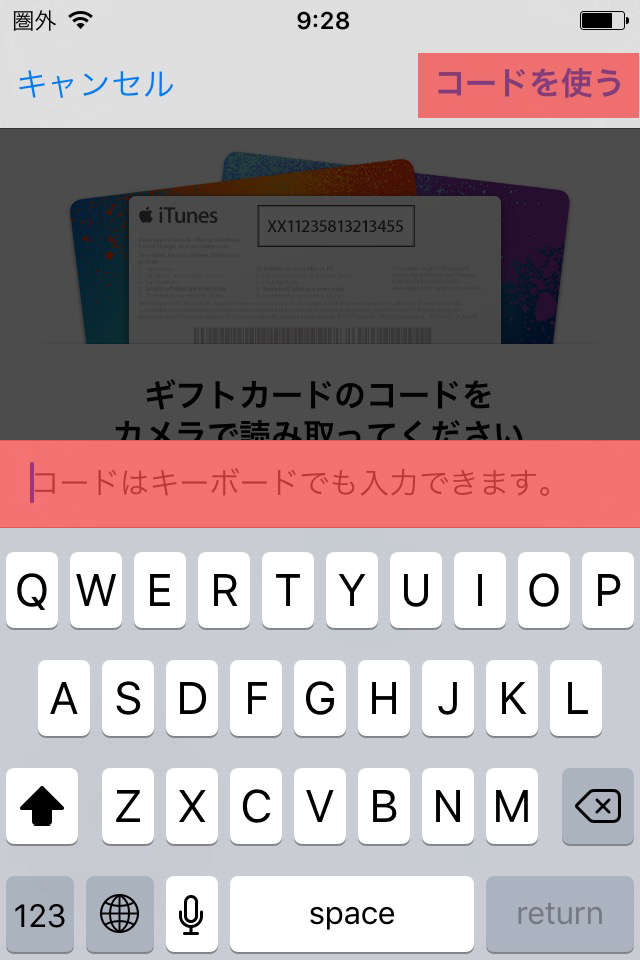 |
| 6. | iBooks のプロモーションコードの場合、「このアイテムを表示するには iBooks が必要です」という画面が出るので「OK」をタップします。 | 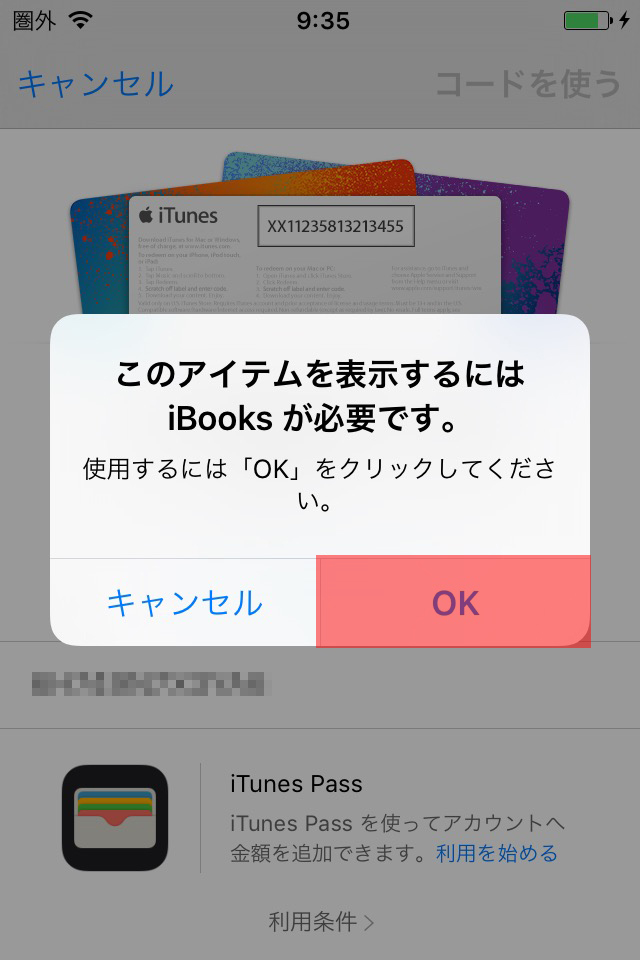 |
| 7. | プロモーションコードを使った後は、そのコードに関連付けられたアイテムが自動的にダウンロードされます。「完了」をタップしてください(ダウンロード途中であっても問題ありません。ダウンロードは継続されます)。 | 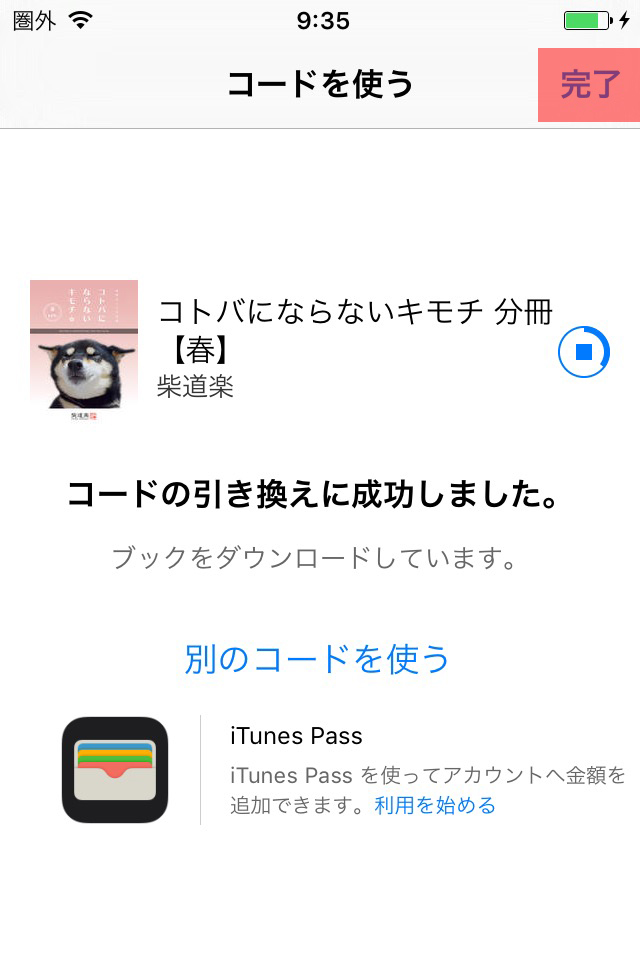 |
| 8. | iBooks のプロモーションコードを使った場合、iBooks の「ブック」セクションでダウンロードされたアイテムが表示されます。アプリの場合は、ホーム画面にダウンロードされたアプリのアイコンが表示されます。音楽の場合はミュージックにダウンロードされた曲が追加されます。 | 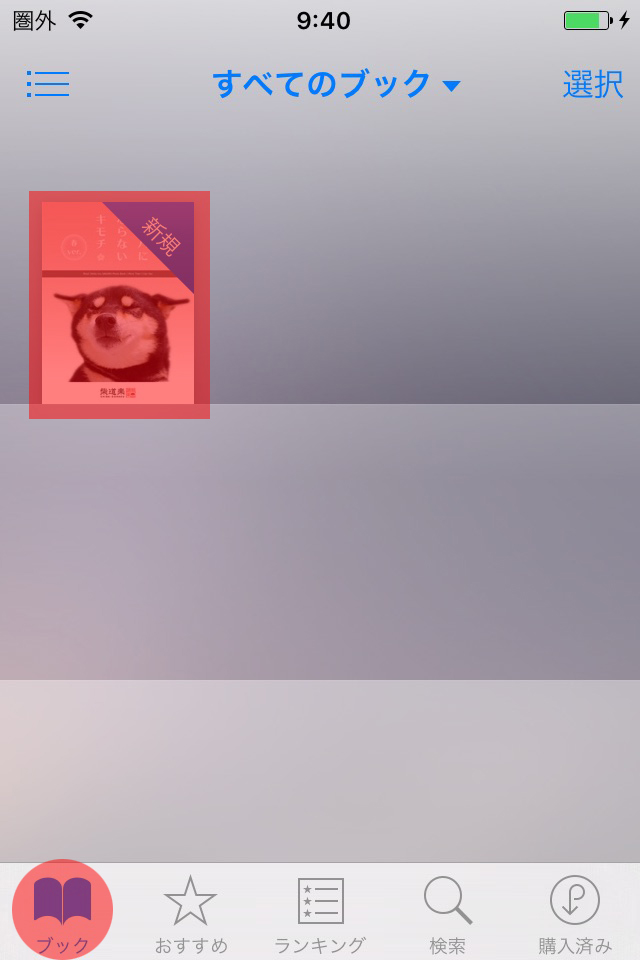 |
